iClone6と3DXchange5を使って、Daz Studio4.7のGenesis 2 MaleをiClone6に読み込む。
Reallusion公式チュートリアル動画↓これの日本語テキスト化です。
喋っている英文は理解していませんので、説明が違っていたらごめんなさい。
前記事↓
iClone6にDAZフィギアを読み込む。1 | Create3D-3dCG制作作業日記
このシリーズの記事一覧↓
iClone6にDAZフィギアを読み込む。 | Create3D-3dCG制作作業日記
ゼロポーズを修正する。
↓指先が反ってます。
GenesisポーズをGenesis 2 Maleに設定するとDAZでもこうなりますね。
このボーンを修正します。
↓ウインドウ右側のペインをマウスで掴んでギュンと上に持ち上げてください。
『 character キャラクター 』というタブが出てきます。
↓赤枠をクリック。
ウインドウが変わりました↓
↑真ん中のフィギアウインドウにボーンが表示されています。
アクティブのチェックを外すと、『ロード T ポーズ』のボタンが押せるようになりますのでクリック。
『Tポーズ』というのは、DAZでいう『ゼロポーズ』です。
ダズ以外だと、『Tポーズ』って言うことが多いように思います。
↓このウインドウが開きます。
自動でこのウインドウが開くのに、ワザワザ↓ここまで移動するのはめんどいので
↑この上二つのファイルを、↓こっちにコピーしてしまいしましょう。
管理人がどうのとダイアログが出ますが、『はい』で入れてしまいました。
↑ここから、Genesis 2 MaleのTポーズを選択。
↓指先の反りが解消されました♪
なんかボーンが凄いことになってますが、多分、髪の毛のボーンだと思います。
今は無視してすすめます。
↓アクティブにチェックを入れます。
このとき、フィギアがわずかに後ろ(Z軸マイナス)で移動しますが
動画でもそうなっていますので、このまますすめます。
↓フィンガーコラボレーション を選択してプレビューすると
↓勝手に指先の感覚を確認するかのように動きます。スゴイ♪
Tポーズに戻してコンバート。
ポーズ確認
右ペインを一つ下に下ろして、『 フェイスセットアップ 』の
『 エクスプレッション エディター 』をクリック。
ポーズが登録されていますのでクリックして、その通り動くのか見てください。
ポーズをゼロにしたいときは、右下の『 クリアー 』をクリック。
表示されてるボーンが大きくてメッシュが見えないよ。
↓ボーンのマークの数値を下げてください。
見やすくなりました♪
次に続きます。
このシリーズの記事一覧↓
iClone6にDAZフィギアを読み込む。 | Create3D-3dCG制作作業日記
iClone6にDAZフィギアを読み込む。2
でした。
エンジョイ! & サンキュー♪
【この記事を書いた日 2015/03/31 6:26 】









![20150331_00Create3D0132_thumb[1] 20150331_00Create3D0132_thumb[1]](https://3dcreategame.giren.net/wp-content/uploads/2015/03/20150331_00Create3D0132_thumb1.jpg)
![20150331_00Create3D0162_thumb[1] 20150331_00Create3D0162_thumb[1]](https://3dcreategame.giren.net/wp-content/uploads/2015/03/20150331_00Create3D0162_thumb1.jpg)






















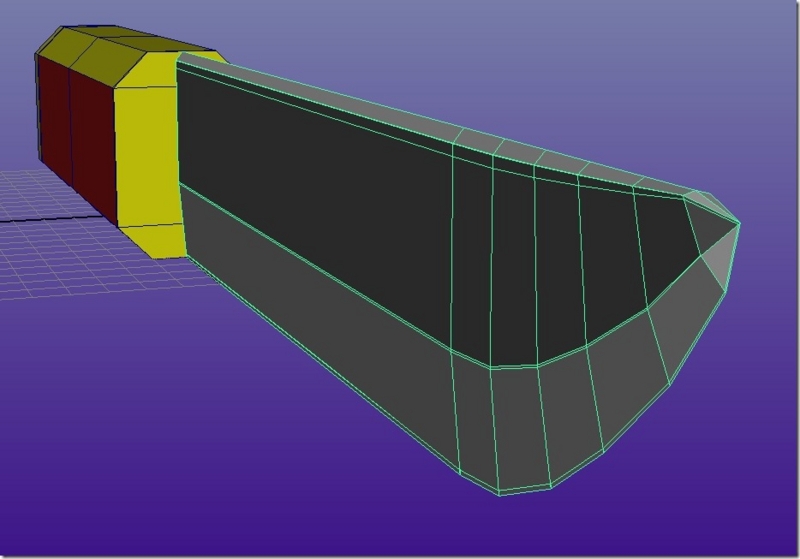







コメント